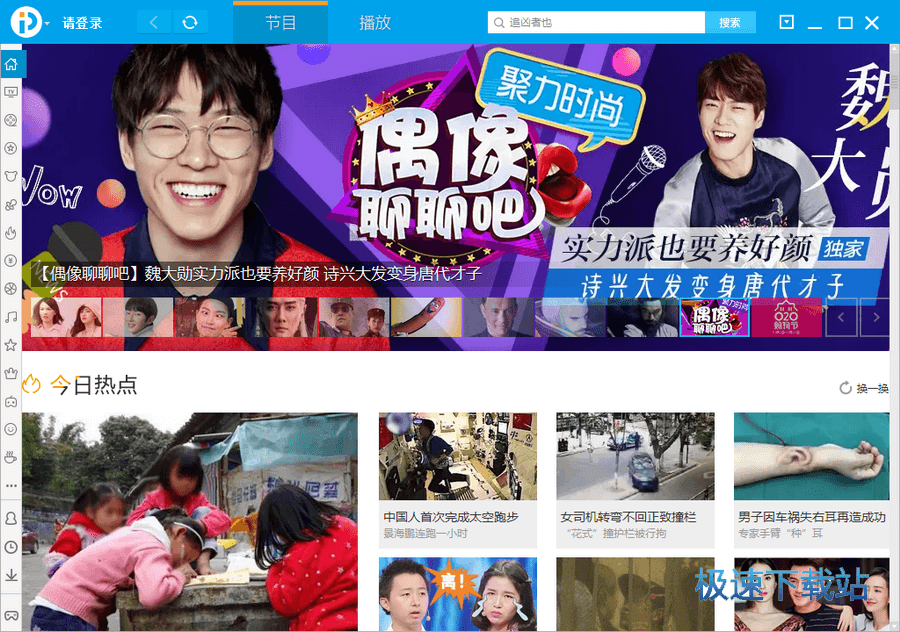PP视频Windows客户端的常见使用技巧
时间:2020-08-29 14:40:30 作者:无名 浏览量:56
PP视频是一款功能丰富的在线媒体播放器,其中拥有海量的影视节目供用户选择,还有各大体育赛事版权可以直接观看,同时还将点播和直播融为一体,支持数十种音视频文件的播放。PP视频中拥有先进的播放技术,同时支持多人流畅观看视频,是一款不容错过的视频神器。本篇文章给大家带来的是PP视频的详细使用技巧,一起来看看吧!
一、PP视频Windows客户端观看本地节目
第一种方式:
1. 点击PP视频主页面右上角的【主菜单】按钮,选择点击【文件】-【打开本地文件】;
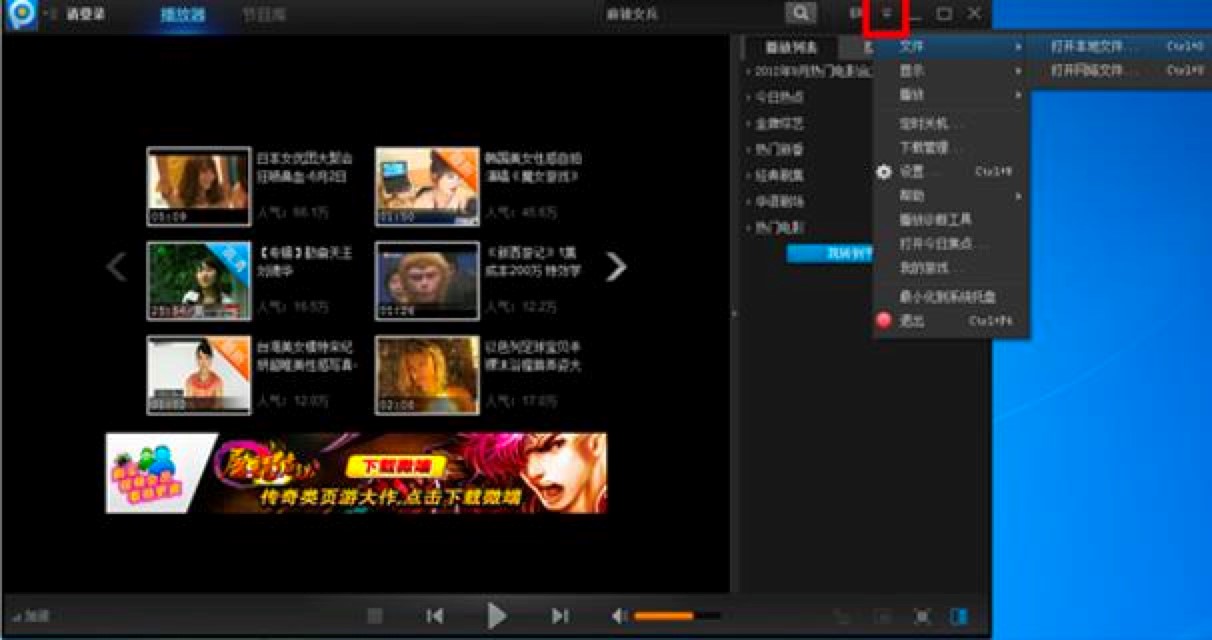
PP视频图一
2. 接下来就可以选择想要播放的本地视频,点击【打开】按钮,就可以将该视频直接加入【播放列表】进行观看了。
第二种方式:通过点击即可打开本地节目文件夹,鼠标右击视频文件,直接选择【打开方式】-【PPTV网络电视】。
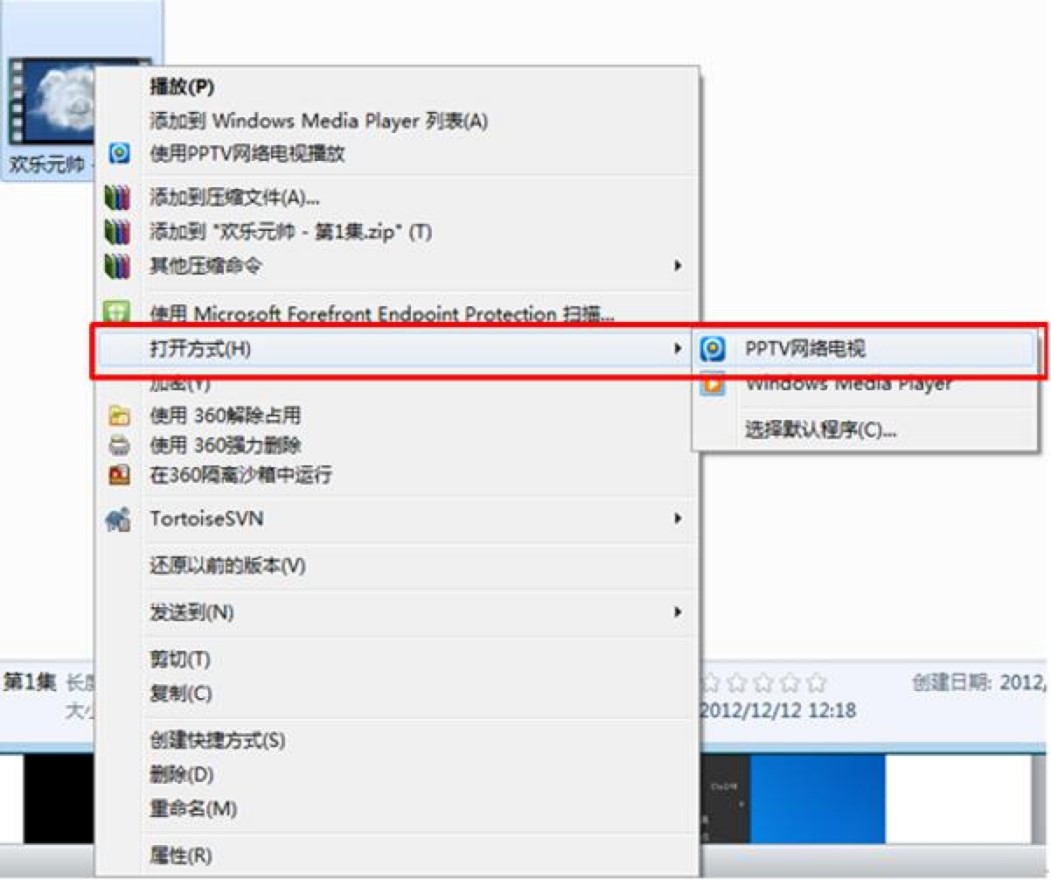
PP视频图二
第三种方式:通过PP视频主页面的菜单栏中,点击【设置】-【文件/关联】。直接勾选【全部媒体文件格式】点击【确定】之后,双击本地视频节目就可以直接进行观看了。
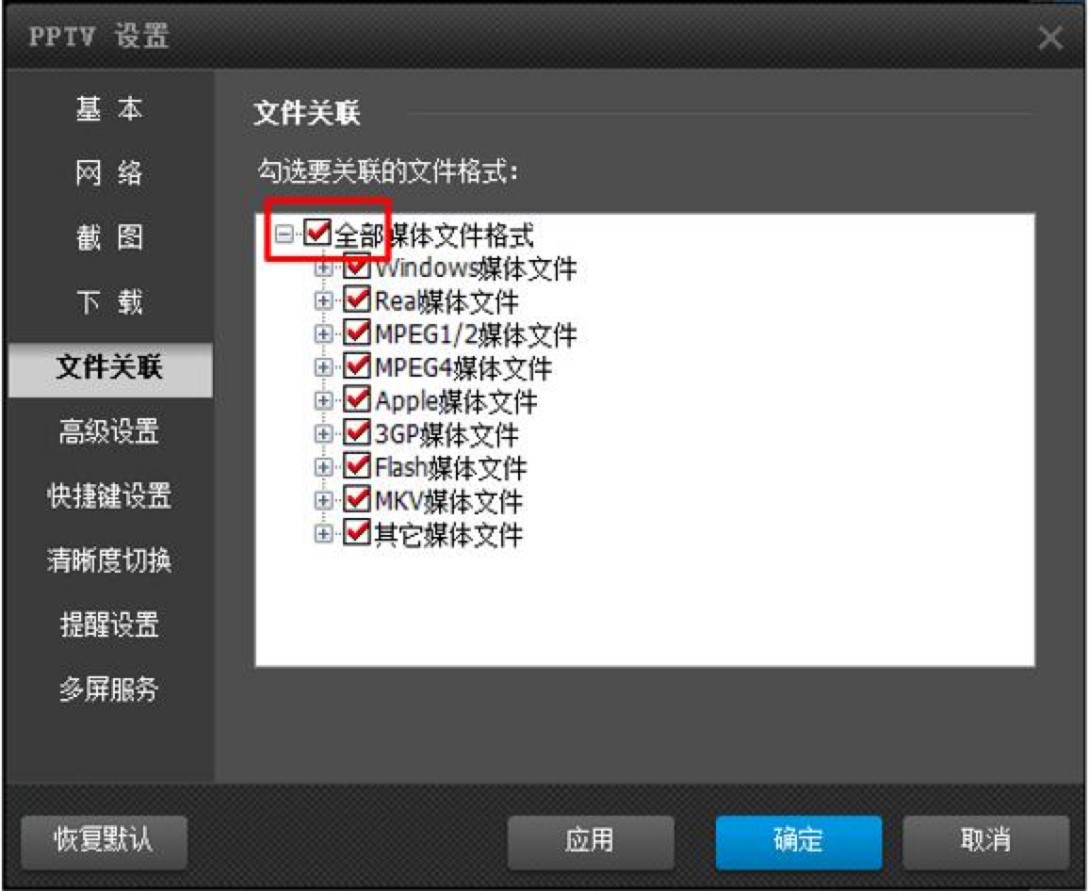
PP视频图三
第四种方式:我们可以将本地视频文件,直接拖入到PP视频的播放列表中,就会更加方便播放视频。
二、PP视频Windows客户端播放异常解决问题
1. 首先需要确认电脑是否有大型游戏运行,或者是多个下载任务、以及是否开启了各类占资源较大的软件。
2. 尝试将播放的视频清晰度进行降低,看是否能够进行正常播放。
3. 我们可以将电脑上的PP视频直接删除,然后下载最新版的PP视频客户端。
4. 以上情况都无法解决时,请提交故障反馈,并拨打400-001-2007寻求帮助。
三、PP视频中的故障检测方式
1. 我们先双击打开PP视频,在主界面中点击【菜单】-【帮助】-【故障检测】;
2. 当我们点击【开始检测】按钮之后,PP视频就会自动检测客户端信息、网络安全信息、操作系统信息、网络适配器信息、Tracker连通性、播放器信息、Web连接等信息,能够直接帮助用户找到问题所在。
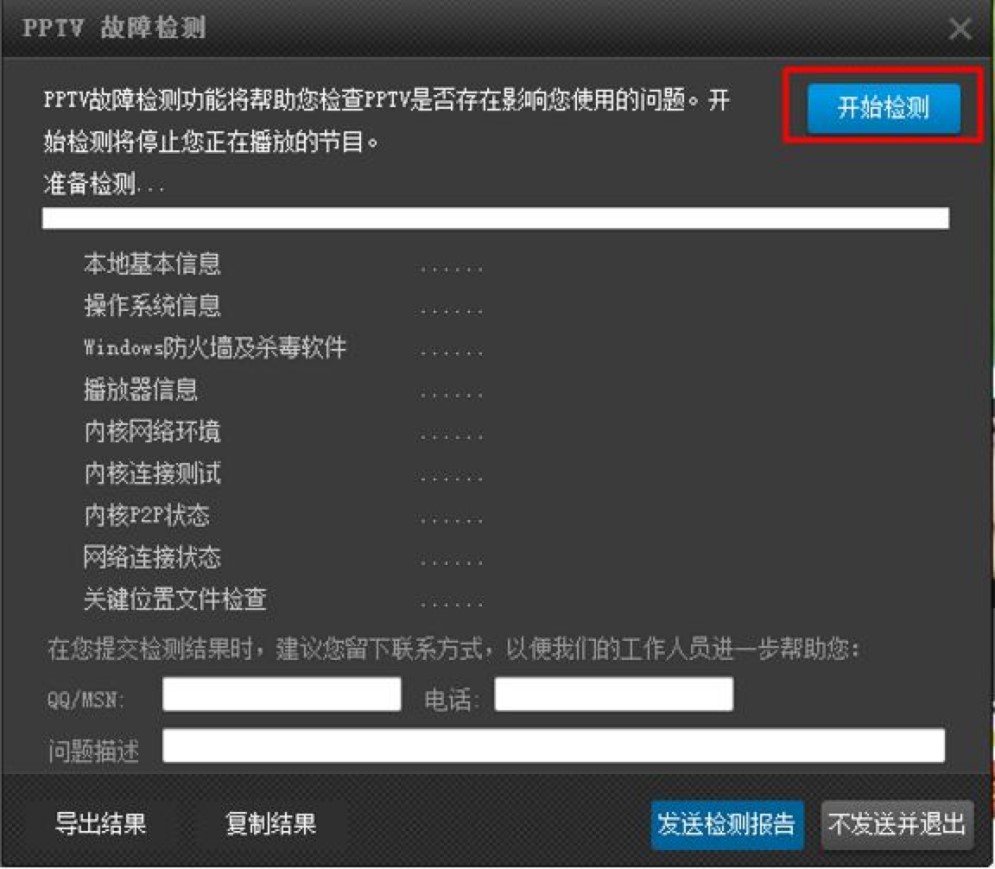
PP视频图四
3. 当检测完成之后,我们可以直接选择【提交检测结果】,接下来点击【确定】按钮,就可以将检测结果对官方进行反馈。
四、PP视频Windows客户端多屏推送
必须是在同一个局域网内的设备,支持推送功能。
PPTV多屏功能概述:PPTV多屏功能基于国际通用DLNA标准,在同一局域网内,实现手机、Pad、PC及电视的互通。可以把手机、Pad上看到的影片推送到PC及电视上播放。

PP视频图五
多屏设置步骤:
1. 按照终端要求,安装相应的客户端;
2. 把推送终端和接收终端设备连接到同一个局域网内,通过网线或者Wi-Fi的方式都可以;
3. 打开推送终端的PPTV客户端,点击播放,选择接收终端播放。
PP视频 5.0.6.0019 官方版
- 软件性质:国产软件
- 授权方式:免费版
- 软件语言:简体中文
- 软件大小:38624 KB
- 下载次数:56341 次
- 更新时间:2020/8/29 9:42:40
- 运行平台:WinAll...
- 软件描述:想要在线看精彩视频,但是不知道在哪里看好?今天极速小编给大家推荐一款线上影视神器... [立即下载]
相关资讯
相关软件
电脑软件教程排行
- 怎么将网易云音乐缓存转换为MP3文件?
- 比特精灵下载BT种子BT电影教程
- 微软VC运行库合集下载安装教程
- 土豆聊天软件Potato Chat中文设置教程
- 怎么注册Potato Chat?土豆聊天注册账号教程...
- 浮云音频降噪软件对MP3降噪处理教程
- 英雄联盟官方助手登陆失败问题解决方法
- 蜜蜂剪辑添加视频特效教程
- 比特彗星下载BT种子电影教程
- 好图看看安装与卸载
最新电脑软件教程
- 软媒魔方最新版的检测功能使用教程
- 飞鸽传书电脑版如何群发文件?群发文件的详细...
- 壁虎数据恢复电脑版数据恢复的详细使用教程...
- PP视频Windows客户端的常见使用技巧
- e海通财Windows电脑版基础使用教程
- 智能陈桥五笔词句库的保存教程
- 驱动人生安装技巧
- 绿色浏览器(GreenBrowser)卸载方法
- 酷狗音乐设置热键的相关操作
- 光速输入法安装使用
软件教程分类
更多常用电脑软件
更多同类软件专题